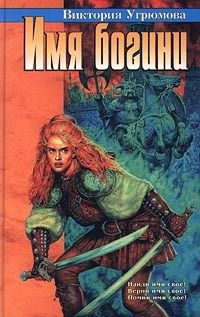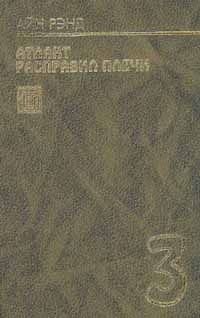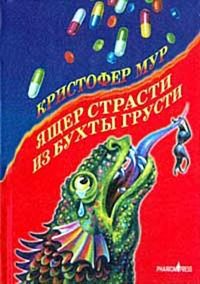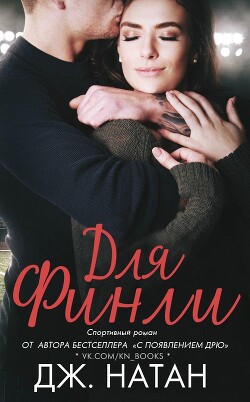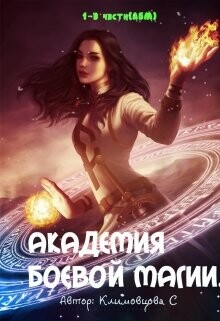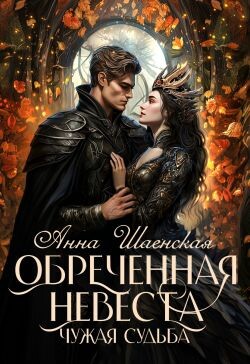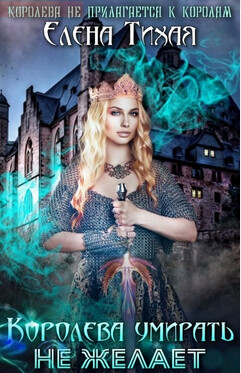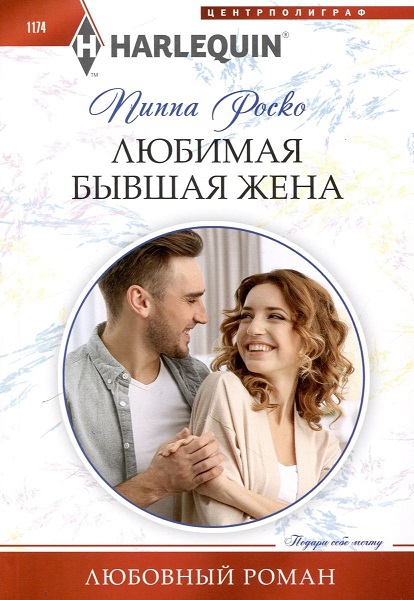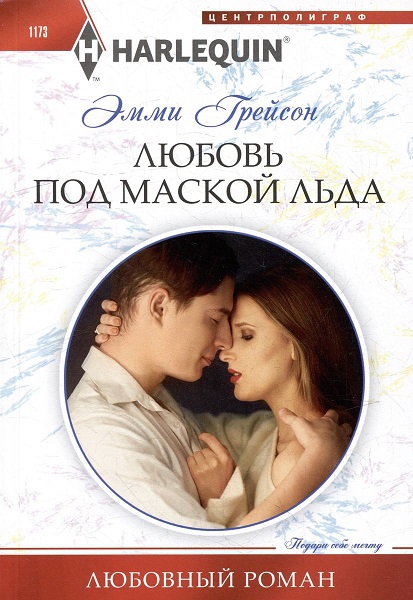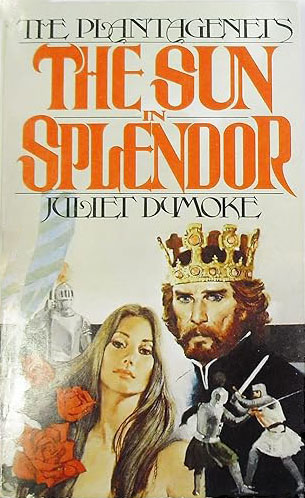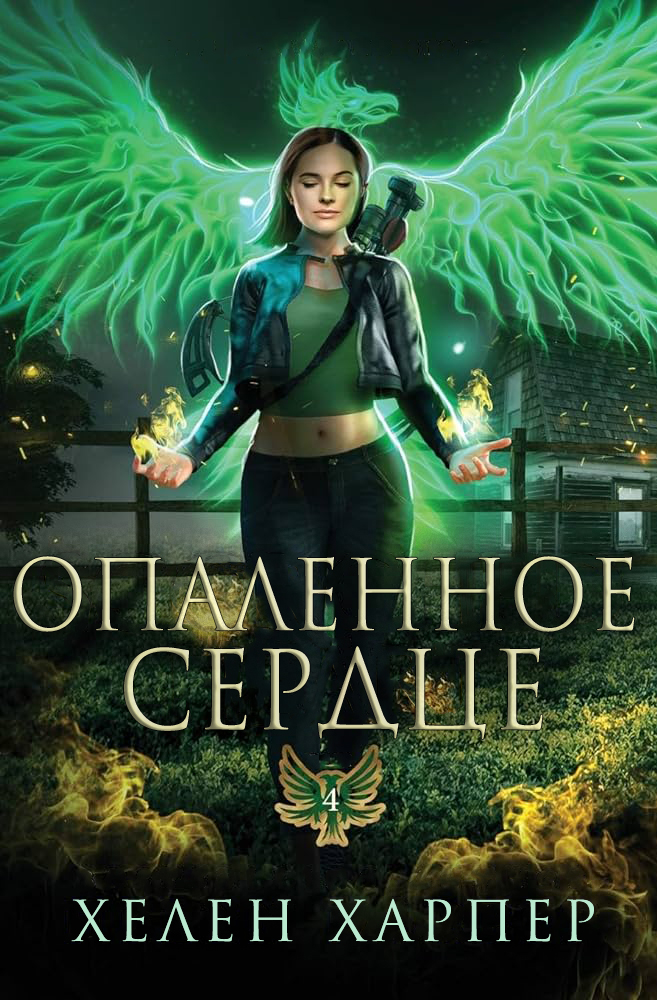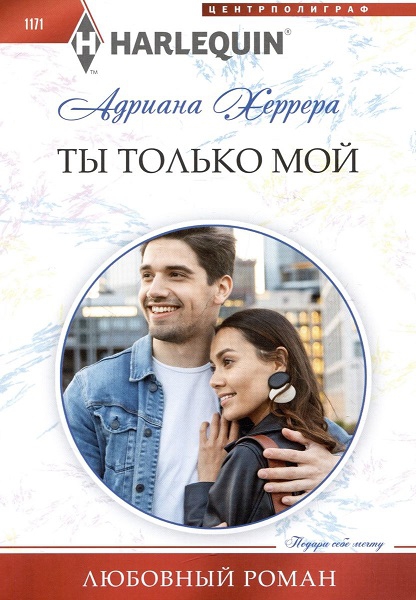Olimo - Справка по программе AlReader 2.5
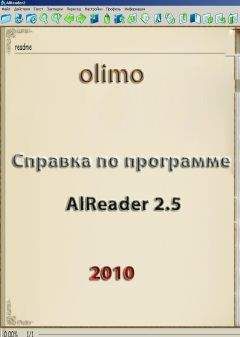
Помощь проекту
Справка по программе AlReader 2.5 читать книгу онлайн
После любых изменений в меню формата файл открывается заново на первой странице. Положение в тексте до изменения формата не сохраняется.
ТекстДетектирование абзацев — если текст принудительно разбит на строки, эта функция отличает разделения на абзацы от разбитых строк. Таким образом, текст будет отображаться нормально: с новой строки — только абзацы. По умолчанию включено. Если абзацы в тексте не отображаются — попробуйте снять этот флажок.
Без переносов — в текстах, отформатированных с фиксированной длиной строк, часто встречаются принудительные переносы. Эта функция позволяет их убрать.
MS Word, RTF, MS Word DOCXИспользовать выравнивание влево — выравнивание текста по левому краю, если такое выравнивание присутствует в документе. Если флажок не установлен, текст будет выравниваться по ширине независимо от форматирования документа.
Не применять стиль заголовков — использование форматирования заголовков, заданного в настройках стилей AlReader, и игнорировать стили заголовков документа.
TCRФормировать содержание — формирование содержания файла в формате TCR. Если эта функция отключена, содержание сканироваться не будет и файл будет открываться быстрее.
HTMLДетектирование абзацев — если текст принудительно разбит на строки, эта функция отличает разделения на абзацы от разбитых строк. Таким образом, текст будет отображаться нормально: с новой строки — только абзацы. По умолчанию включено. Если абзацы в тексте не отображаются — попробуйте снять этот флажок.
FB2Сноски как индексы — отображение сносок в виде надстрочных индексов.
Секции с новой страницы — отображение каждой секции (главы, части, раздела) с новой страницы. По умолчанию включено.
Subtitle в содержание — отображение подзаголовков с тегом <subtitle> в содержании.
Open/Star Office, AbiWordИспользовать выравнивание влево — выравнивание текста по левому краю, если такое выравнивание присутствует в документе. Если флажок не установлен, текст будет выравниваться по ширине независимо от форматирования документа.
Для форматов Содержание CHM и EPUB можно только выбрать кодировку. Для изображений специальные настройки отсутствуют.
Настройки программы
Настроить AlReader можно с помощью соответствующего меню.
Настройки программы по умолчанию хранятся в папке My DocumentsAlReader2. В этой папке сохраняются следующие файлы:
• confa25_[имя файла приложения].ini, например confa25_AlReader2.ini — в этом файле хранятся настройки;
• recla25_[имя файла приложения].ini, например recla25_AlReader2.ini — в этом файле хранится список последних открытых файлов;
• recla25_[имя файла приложения].wm — служебный файл, необходимый для синхронизации чтения на компьютере и КПК;
• файлы профилей, если они сохранялись, например day.alp;
• файлы ярлыков;
• цитаты;
• лог слов, отправленных в словарь (если в Меню > Настройки > Словари установлен флажок Вести лог слов), например dictionary_log..1251.txt;
• шаблон редактирования $edit_pattern.ale;
• файл с синонимами авторов для библиотекаря ALIASE.txt.
Папку с настройками можно хранить в папке, в которой установлена программа. Для этого необходимо создать и поместить в папку с программой пустой файл с именем $savevtut.ini. Имейте в виду, что эта операция не является рекомендуемой и выполняется на ваш страх и риск.
Особенно не рекомендуется переносить настройки, если программа установлена на карте памяти. Стабильность работы программы при этом не гарантируется и баг-репорты не принимаются.
Вернуть настройки по умолчанию можно, просто удалив файл confa25_[имя файла приложения].ini из папки настроек. При удалении файла recla25_[имя файла приложения].ini будет сброшен список последних открытых книг. При очередном открытии программы эти файлы будут созданы заново.
Кроме перечисленных файлов есть также файлы переносов (например Russian_EnUS_hyphen_(Alan).pdb или Russian_hyphen_(Alan).pdb), фонов, папки скинов, файл встроенного словаря AlDictionary.aldict, файлы словаря QDictionary (QDictionary.dll и QDictionary.dic), которые хранятся рядом с исполняемым файлом программы.
Главные настройки
Старт в полном экране — если этот флажок установлен, программа запускается в полноэкранном режиме.
Профилей — определение количества профилей, переключение между которыми можно осуществлять кнопкой Следующий профиль.
Страница — определение объема текста в байтах, который будет считаться одной страницей. В счетчике страниц «страница» — это не фрагмент текста, умещающийся на одном экране, а фрагмент определенного объема.
Держать подсветку — с помощью этой настройки можно установить тайм-аут отключения подсветки, отличный от установленного в системе: 5 минут, 20 минут или удерживать подсветку без ее отключения при любом времени простоя (999999 минут). Если выбран тайм-аут 5 или 20 минут, по истечении этого времени бездействия программа сворачивается и возвращается системное управление подсветкой. (Таким образом, если здесь выбрано 5 минут, а в системе установлен тайм-аут подсветки 1 минута, подсветка выключится через 6 минут после последнего действия, выполненного в программе.)
Подсветка управляется реестром — установите этот флажок, если на вашем устройстве не работает удержание подсветки или настройки подсветки сбрасываются.
Цитаты в отдельных файлах — сохранение цитат из разных книг в разных файлах в папке настроек программы.
+Цитаты рядом с книгой — дополнительное сохранение цитат из книги в файле рядом с книгой.
Сохранять все в — выбор кодировки, в которой следует сохранять файлы.
Выделенный текст + Action — выбор действия, которое будет выполняться при выделении текста и нажатия кнопки Action (Action — это кнопка действия, как правило, центральная кнопка джойстика). Action работает при выделении всей страницы или выделения части текста с помощью кнопок. При использовании выделения стилусом Action работает при условии, что в Меню > Настройки > Тапы флажок Использовать меню снят. Если флажок установлен, то после выделения стилусом будет открываться контекстное меню и кнопка Action работать не будет.
Использовать один тап в списках — если этот флажок установлен, то многие действия можно будет выполнять по одному тапу, например, выбор книги из списка или выбор главы в содержании. По умолчанию флажок отсутствует, то есть для выбора книги или главы необходимо тапнуть два раза или выделить книгу/главу и выбрать «Открыть».
Гориз. прокрутка в списках — если этот флажок установлен, то в списке открытия файлов и в списке последних открытых файлов появляется ползунок горизонтальной прокрутки, что позволяет увидеть имя файла целиком.
Экран открытия файла без горизонтальной прокрутки: Экран открытия файла с горизонтальной прокруткой:Автомаркер для закладок — если этот флажок установлен, то при добавлении закладки выделенный для нее текст будет автоматически отмечаться маркером.
Zoom 2x для изображений — отображение картинок с масштабом 200%. Настройка полезна, если используется устройство с VGA-экраном, а иллюстрации в книге сделаны в расчете на QVGA. Если увеличенное изображение не умещается на экране, оно будет отмасштабировано до размеров экрана.
Цвета профилей в диалогах — если этот флажок установлен, диалоговые экраны программы будут отображаться в цветах профиля.
Пример отображения диалогового окна в цветах профиляОтображение меню в цветах профиля не поддерживается.
Сохранять положение в тексте — определение интервала времени, через который происходит сохранение положения в тексте.
Экран
Хранить одну строку — если этот флажок установлен, то при листании страниц в начале следующей страницы будет повторяться последняя строка предыдущей страницы:
Выравнивание — выравнивание текста по ширине. По умолчанию включено.
Переносы — отображение текста с переносами. По умолчанию включено.
Файл переносов — если нужно, чтобы текст отображался с переносами, необходимо указать файл переносов (должен находиться в папке программы). По умолчанию AlReader снабжен файлом переносов для русского и английского языков. Дополнительные файлы переносов для 23 языков можно скачать по адресу http://alreader.kms.ru/AlReader/AlReader2.Hyphen.zip.